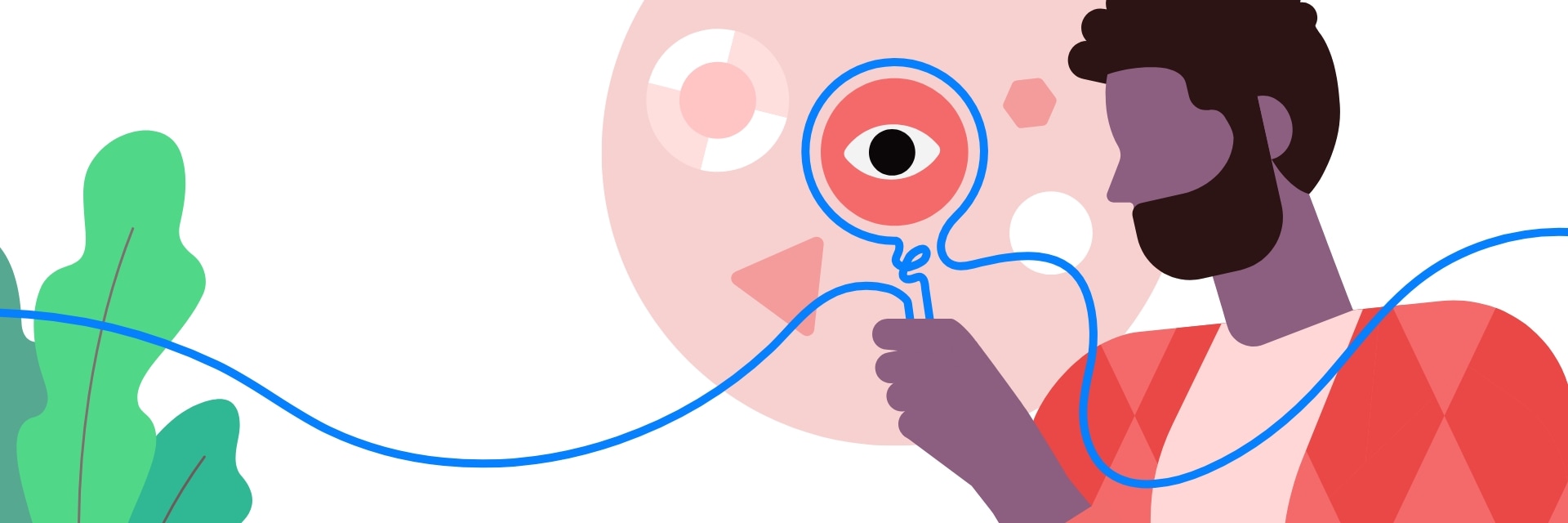Accessibilité
Créer un meilleur avenir pour tous
Une ligne bleue relie l’animation de quatre personnes différentes, dont une personne avec une loupe, une personne portant un casque et une personne avec un téléphone portable, qui appuie sur l’écran.
Accessibilité
Créer un meilleur avenir pour tous

Une technologie inclusive
qui vous aide à atteindre vos objectifs
Samsung fournit des fonctionnalités d’accessibilité conçues pour divers besoins, notamment la vision, l’audition, la mobilité et la cognition.
Nous donnons la priorité à l’accessibilité dans nos produits en répondant aux besoins de vision, d’audition, de mobilité et cognitifs, en veillant à ce que chacun puisse profiter d’une expérience équitable et inclusive.
Un site Web qui accueille tout le monde
Nous nous efforçons de rendre les services Web de Samsung accessibles à tous les utilisateurs.


Assistance client pour l’accessibilité
Nous sommes là pour vous aider et améliorer votre expérience d’accessibilité.